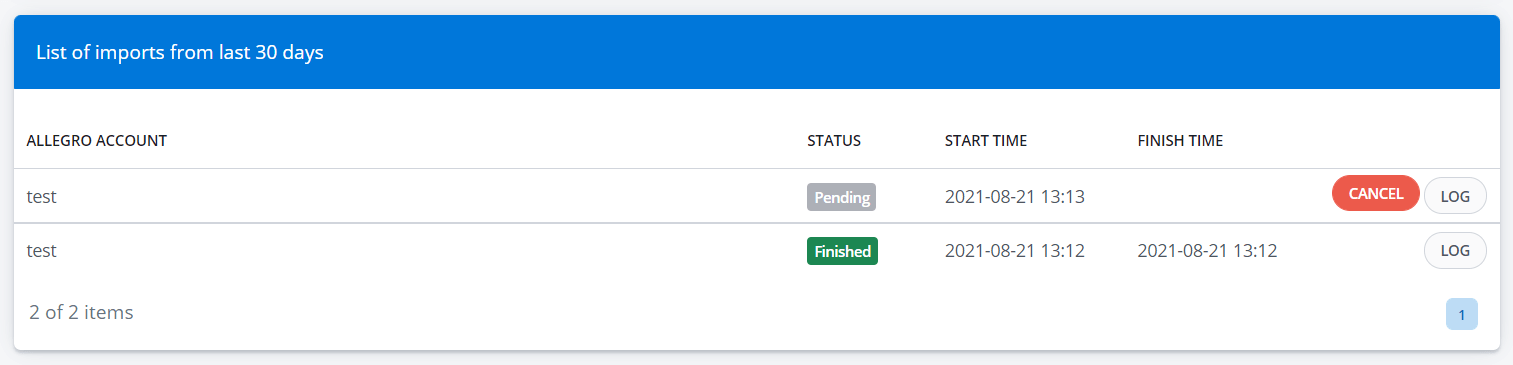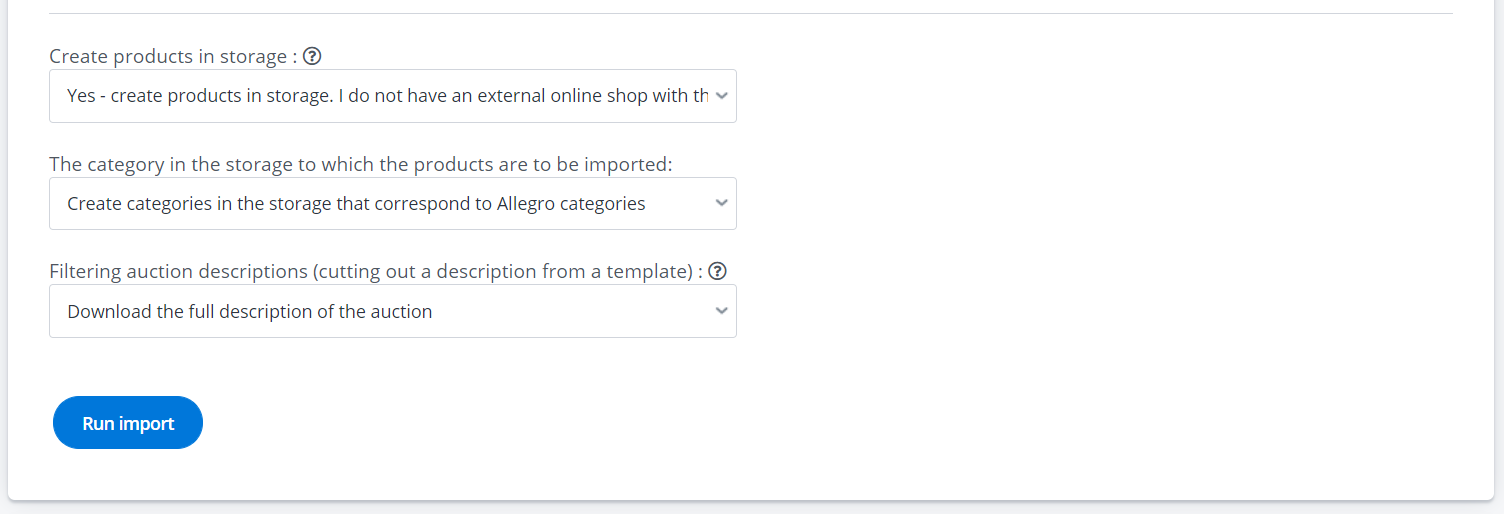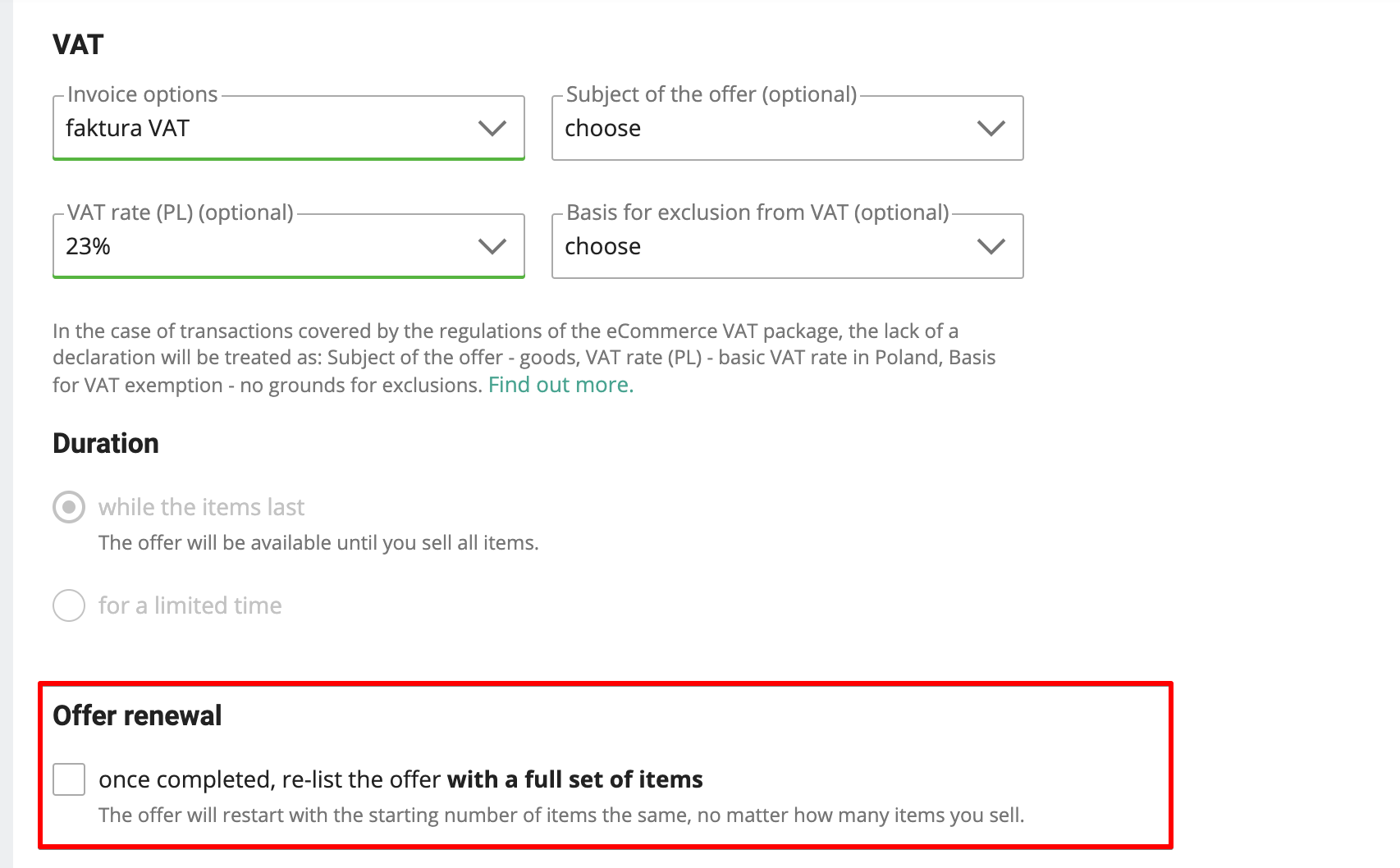În mod implicit, numai ofertele listate din BaseLinker sunt vizibile în sistem. Import îți permite să descarci ofertele listate direct de pe Allegro și de pe alte marketplace-uri (de exemplu, înainte de a crea un cont BaseLinker).
Importul permite:
- să descărci ofertele în curs de desfășurare în Allegro / alt marketplace → Gestionarea ofertelor. Datorită acesteia vei putea să gestionezi ofertele – să actualizezi informațiile despre produse pe Allegro și ofertele eBay, precum și să sincronizezi prețurile și cantitățile cu magazinul.
- să creezi un depozit în BaseLinker, pe baza produselor listate în oferte.
- să actualizezi unele informații salvate cu oferte în panoul BaseLinker.
De reținut că BaseLinker nu sincronizează în prezent niciun depozit între ele. Prin urmare, dacă ai un magazin online care conține aceleași produse pe care le oferi, nu descărca produsele în depozitul BaseLinker.
Importul de oferte
Pentru a efectua un import, mergi la Allegro/alt marketplace→ Gestionarea ofertelor → Import
Apoi completează următoarele câmpuri:
- Contul Allegro din care trebuie descărcate licitațiile.
- Cota de TVA (atribuită licitațiilor și produselor, se aplică numai la importul de produse noi/oferte). Această rată afișată este utilizată numai dacă importul de oferte este pentru a crea produse noi în depozitul BaseLinker. Produsele noi sunt create apoi cu rata specificată. În cazul în care ofertele sunt doar descărcate și apoi legate de produsele din depozit, atunci rata TVA pentru produsul dat va fi importată din depozit
- Numerele de licitații care trebuie descărcate. Dacă dorești să imporți numai licitațiile/ofertele selectate, introdu aici numerele acestora (separate prin virgulă). Lasă câmpul gol pentru a descărca toate licitațiile / ofertele.
- Descarcă ofertele în secțiunea „Gestionarea ofertelor”. Opțiunile sunt:
- Da, descarcă numai ofertele noi. Poți asocia automat ofertele cu oferta sau cu șablonul de expediere în timpul importului. Acest lucru îți va permite să utilizezi șablonul indicat pentru re-listarea automată (sau manuală) a ofertelor.
- Da, descarcă numai oferte noi și actualizează ofertele descărcate anterior.
- Nu salva ofertele.
- Creează produse în depozit. Opțiunile sunt:
- Nu – ofertele vor fi ulterior legate manual cu produsul din magazin sau din catalogul BaseLinker. În acest caz, legăturile trebuie să fie create manual ulterior. După importarea ofertei, accesează secțiunea Allegro / eBay / Amazon → Gestionarea ofertelor, selectează toate ofertele descărcate și selectează operațiunea „Link to products from the warehouse” (Legătura cu produsele din depozit). Instrucțiuni detaliate sunt disponibile pe pagina Crearea manuală a legăturilor.
- Da – creează produse în depozit. Nu am un magazin online extern cu aceste produse. După selectarea acestei opțiuni, sistemul va crea produse noi pe baza licitațiilor importate în BaseLinker. Apoi, legăturile vor fi create automat. Instrucțiuni detaliate pot fi găsite în secțiunea de mai jos Importul licitațiilor cu opțiunea de creare a produselor.
În cele din urmă apasă click pe butonul albastru Run import🙂
În tabelul de mai jos vei găsi o listă a importurilor din ultimele 30 de zile – cu informații dacă importul a fost finalizat corect.
Import cu opțiunea de a crea produse în depozitul BaseLinker
Dacă dorești să creezi produse noi în depozitul BaseLinker pe baza importului de licitații/oferte, selectează „Da – creează produse în depozit, Nu am un magazin extern cu aceste produse” în câmpul „Create products in warehouse” (Creează produse în depozit). .
Vor apărea apoi două câmpuri suplimentare:
- Categoria din depozit în care urmează să fie importate produsele. Atunci când imporți produse, în viitorul depozit BaseLinker pot fi create categorii de produse, care să corespundă categoriei Allegro/eBay/Amazon în care sunt listate ofertele. De asemenea, poți importa toate produsele într-o singură categorie selectată.
- Filtrarea descrierilor de licitație (tăierea descrierii din șablon). Când imporți produse în depozitul BaseLinker, ai două opțiuni de ales:
- descarcă descrierea completă a ofertei – în acest caz BaseLinker va descărca codul HTML al întregului șablon, inclusiv descrierea articolului. În acest caz, în setările de import ca șablon de ofertă (mai multe câmpuri de mai sus) selectează „only description”. În caz contrar, ofertele vor fi afișate cu un șablon dublu (șablonul pe care îl vei adăuga va fi completat cu o descriere a licitației care conține propriul șablon).
- selectează descrierea între frazele selectate – acest lucru îți va permite să tai din șablon doar descrierea articolului.
Opțiunea „descarcă descrierea completă a ofertei”
Dacă selectezi opțiunea „descarcă descrierea completă a licitației”, trebuie să selectezi șablonul „Doar descrierea” atunci când listezi acest produs.
În acest caz, întregul șablon de licitație (inclusiv șablonul HTML!), descărcat de la Allegro/eBay, va fi lipit în locul descrierii produsului în sine. În acest caz, nu vei putea lista o ofertă cu propriul șablon.
Opțiunea „Download description between selected phrases” (Descărcare descriere între frazele selectate)
Cu toate acestea, dacă folosești același șablon de ofertă la fiecare ofertă, poți extrage automat doar descrierea produsului din interiorul șablonului. În acest fel, produsele din depozit vor conține aceeași descriere a produsului, fără șablonul din jur.
Acest lucru îți va permite să schimbi cu ușurință șablonul actual în viitor și să faci rapid modificări la cel actual. Vei putea gestiona șablonul de ofertă în secțiunea Allegro/eBay → Șabloane de oferte, în loc să modifici fiecare produs în parte.
TVA, EAN, SKU, Greutate
Produsul include următoarele informații în depozitul BaseLinker:
- TVA și EAN – aceste date vor fi preluate direct din ofertă.
- SKU – dacă în oferta Allegro a fost adăugată o semnătură, aceasta va fi descărcată în SKU.
- câmp.
- Greutate – greutatea trebuie completată de către utilizator – manual sau prin modificarea în bloc a produselor din depozitul BaseLinker pe baza unui fișier CSV. Pentru detalii, consultă articolul Editarea datelor.
Actualizarea produselor din depozit
Pentru o anumită ofertă, un produs din depozit poate fi creat doar o singură dată.
Importurile ulterioare cu opțiunea de a crea produse nu actualizează produsele existente (în special, nu se actualizează SKU sau prețul produsului).
Actualizarea ofertelor pe baza importurilor
BaseLinker nu vede nicio modificare efectuată direct în panoul de marketplace.
În cazul Allegro și eBay, orice modificare a ofertelor ar trebui să se facă direct în panoul BaseLinker.
Ai grijă să nu reiei oferta automat direct în panoul Allegro.
Cu toate acestea, importul de oferte Allegro și eBay (opțiunea Da, descărcarea ofertelor și actualizarea ofertelor descărcate anterior) îți va permite să actualizezi unele informații salvate cu oferta în panoul BaseLinker în funcție de modificările efectuate direct în contul de marketplace:
- data începerii și a încheierii ofertei (astfel încât, dacă licitația este reluată în afara sistemului, să poată schimba statusul în panoul BaseLinker din „terminat” în „în curs”)
- titlul ofertei,
- (numai în Allegro) SKU ( BaseLinker va prelua semnătura din Allegro numai dacă câmpul SKU este gol în BaseLinker – în caz contrar, importul nu va suprascrie SKU existent),
- EAN,
- categoria,
- (numai Allegro) șablon de expediere,
- preț (nu uita că pluginul de sincronizare a prețurilor activat va modifica întotdeauna prețul de ofertă pentru a se potrivi cu prețul produsului aflat în stoc).